
Inhalt
Security Fix für CVE-2024-10012
PSADT Version 3.10.1 Unterstützung
Generisches Bearbeitungsfenster
Kein Start von ME3Editor2 ohne Lizenzdatei
.bak Datei wird beim Speichern erstellt
Externe Kommandos mit Parameter
Templates für Skript Custumizing
· Security Fix für CVE-2024-10012
· PSADT Version 3.10.1 Unterstützung
· Generisches Bearbeitungsfenster für PSADT Befehle ohne eigenes ME3Editor2 Bearbeitungsfenster
In einem verwendeten Telerik WPF Control (RichTextBox) wurde eine Sicherheitslücke entdeckt. Diese ist mit diesem Update geschlossen.
https://www.cve.org/CVERecord?id=CVE-2024-10012
ME3Editor2 kann für PSADT 3.10.1 eingesetzt werden.
Befehle, für die kein dediziertes Bearbeitungsfenster besteht, werden ab dieser Version in einem generischen Fenster angezeigt. Textwerte können eingeben werden. $True / $False Werte und Switch-Parameter können über einen Schalter eingestellt werden.
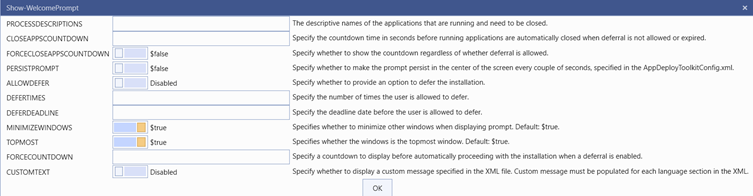
· Kein Start von ME3Editor2 ohne Lizenzdatei
· Paket Check-In / Check-Out
· Paket-Syntax Prüfung
· .bak Datei beim Speichern
Beginnend mit dieser Version ist ein Start der Anwendung ohne gültige Lizenzdatei nicht mehr möglich. Die Lizenzdatei und die dazugehörigen Lizenzinformationen werden individuell ausgestellt.
Mit dem Ein- und Auschecken von Paketen können Parallelbearbeitungen in unterschiedlichen Ordnern erkannt und vermieden werden. Beim Öffnen eines Skripts wird auf das Vorhandensein des Check-Flag geprüft und die Informationen im Infobereich angezeigt. Mit der Tastenkombination Alt-O kann der Check-Out direkt gestartet werden, mit Alt-I kann der Check-In ausgeführt werden.

Ist das Paket nicht ausgecheckt, kann gewählt werden ob der Check-Out ausgeführt werden soll oder nicht.
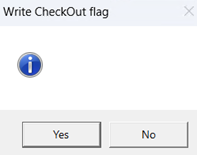
Die Check-Out Informationen werden im Infobereich angezeigt.
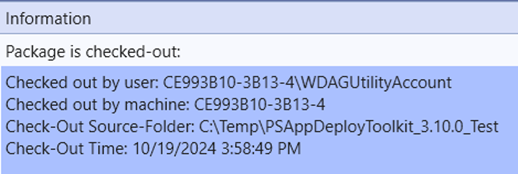
Wurde das Paket bereits ausgechecked kann der Check-Out überschrieben werden.
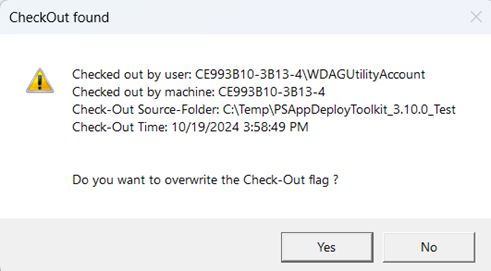
Die neuen Daten werden ebenfalls im Infobereich angezeigt.

Beim Check-In werden die Check-Out Informationen angezeigt.
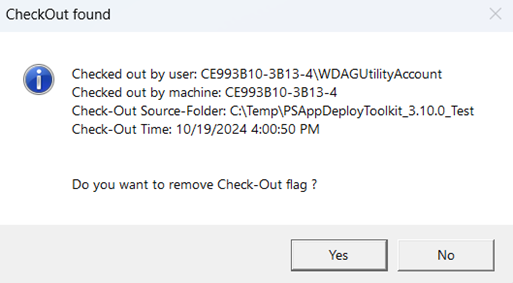
Im Infobereich wird der Check-In angezeigt.
![]()
Wird bein Öffnen eines Skripts ein Check-Out gefunden wird dies im Infobereich angezeigt.
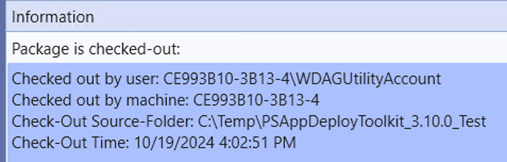
Mit dieser Funktion können eigene Syntax-Standards erstellt und geprüft werden.

Beim Speichern einer Datei wird automatisch im gleichen Verzeichnis eine .bak Datei erstellt. Dadurch kann jederzeit ein Zustand vor dem Speichern wiederhergestellt werden.
Das Erstellen der Datei wird im Infobereich angezeigt.

Neue Befehle und Anpassungen für PSADT 3.10
· Copy-ContentToCache
· Remove-ContentFromCache
· Copy-FileToUserProfiles
· Remove-FileFromUserProfiles
· RoboCopy in Copy Commands
· Wow6432Node switches for 32-bit registry support
Behobene Fehler:
· Für Icons in Header-Edit ist der gefundene Index immer 0.
· Der MSI Product-Code in Execute-MSI ist falsch.
· Befehlsfenster öffnet sich nicht in der Mitte von Main.
· In Template-Manager, Schreibfehler und Label Positionsfehler.
· Wenn der Editor in 3.10 Modus ist und ein älteres Skript geöffnet wird, funktionieren Befehle mit Bool Parameter nicht.
· Letzte Dateien werden nicht aus der Registry wieder entfernt.
· In Show-InstallationPrompt fehlt bei Topmost das – Zeichen.
· In Show-InstallationWelcome können keine Variablen als Prozesswerte verwendet werden.
· In Block-AppExecution können keine Variablen als Prozesswerte verwendet werden.
· Execute-Process, Execute-MSI - Liste der Exitcodes mit warden jetzt mit ““ umschlossen (parametrierbar mit Variablen).
· In Write-Log ungenutzes Textfeld in Gui entfernt.
· Execute-MSI Repair war nicht möglich.
· In Get-FileVersion wird *.msi als Standardauswahl für die Angezeigt (geändert auf *.*).
· Beim Schließen eines tabs (file) wird die Datei gespeichert, auch wenn man abbrechen wählt.
ME3 – Editor 2 verwendet ab dieser Version eine geänderte Lizenzdatei In dieser Version ist die Nutzung der vorherigen Lizenzdatei noch möglich, allerdings wird bei jedem Start von ME3 – Editor 2 eine Meldung zu Aktualisierung der Lizenzdatei ausgegeben. Deshalb sollte die alte Datei durch die neue Lizenzdatei ersetzt werden. Die Lizenzdatei ist nicht Bestandteil des Installationsprogramms und wird separat, per Mail zugestellt.
· Kompletter Syntax Check des Scripts.
· Kommentare in Skriptzeile berücksichtigen.
· Startbanner während Start anzeigen.
· Signieren von Skripts.
· Skript Cloning.
· Externe Kommandos mit Parameter starten.
· MSI – Wizard
· Templates für Skript-Customizing

Mit „Check script syntax“ kann das Skript auf Syntaxfehler geprüft werden.
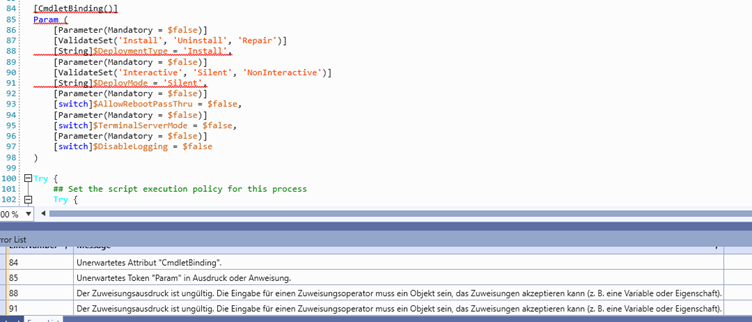
Die gefundenen Fehler werden rot unterlegt angezeigt und im unteren Feld „Error List“ werden die Fehler mit der Angabe der Zeilennummer angezeigt.
In PSADT Kommandos können Kommentare jetzt in der gleichen Zeile erstellt werden. Die Kommentare bleiben beim Bearbeiten des Kommandos in der GUI erhalten.



Beim Start von ME3 – Editor 2 und dem Erstellen der Dokumentation wird ein Banner angezeigt.
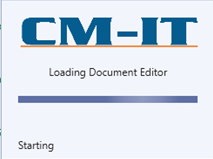

Powershell Skripte können direkt aus ME3 – Editor 2 signiert werden. Hierfür muss Zertifikat (pfx) in den Privaten Store der Maschine oder des Benutzers importiert werden und in ME3Editor2 konfiguriert werden. Die Option für das Signieren ist nur verfügbar, wenn ein Zertifikat installiert ist.

Mit dieser Funktion ist es möglich PSADT Skripts zu klonen. Es ist nicht mehr notwendig Skripte zu kopieren und somit veraltete PSADT Versionen zu verwenden. Bestehende Skripte werden in das neu erstelle Skript integriert und mit nur wenigen Anpassungen kann z.B. Google Chrome, 7zip usw. schnell bereitgestellt werden.
Eigene externe Aufrufe können frei definiert werden und von der Oberfläche aus gestartet werden. Hierbei können Parameter aus dem Skript übergeben werden.
Variablen:
%scriptDir% = Pfad des Skripts
%scriptDirRoot% = Übergeordneter Pfad des Skripts
%<powershell Variable>% = Jede im Skript verwendete Variable (ohne $)
Die erste gefundenen Variable mit einem Wert ohne eine weiter Variable wird ausgewertet.
Kommandos können in der Registry unter HKEY_CURRENT_USER\Software\ME3\ME3Editor2\Commands
definiert werden.
Beispiel:
Es ist ein Key mit den nachfolgenden Werten zu erstellen. Der Name des Keys wird in ME3Editor als Auswahl angezeigt.
HKEY_CURRENT_USER\Software\ME3\ME3Editor2\Commands\Notepad

Icons werden in der aktuellen Version noch nicht unterstützt.

Mit dem MSI Wizard können MSI Dateien schnell und einfach mit Installation und Deinstallation erstellte werden.
Schritt 1:
Auswählen der MSI Datei
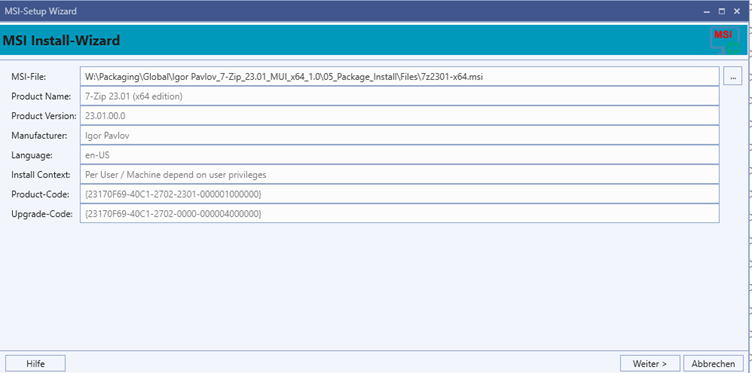
Wird eine .msi Datei aus einem anderen Verzeichnis als das „Files“ Verzeichnis des aktuellen Skripts gewählt, kann ausgewählt werden ob die Datei in das Skript-Files Verzeichnis kopiert werden soll oder nicht.
Die wichtigsten Informationen werden direkt angezeigt.
Schritt 2:
Anpassen von Properties:
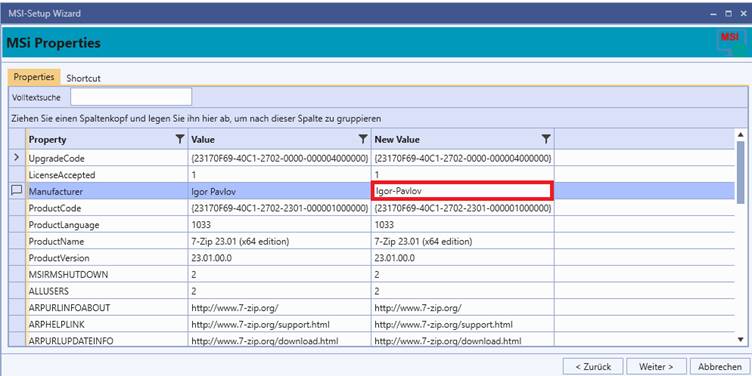
Properties können direkt in der Anzeige angepasst werden. Das msi wird nicht geändert.
Ein oder mehrere Transform Dateien hinzufügen falls notwendig:

Auch kann nach Aufforderung die mst Datei in das Skript-Files Verzeichnis kopiert werden, wenn dies nicht dort ausgewählt wurde.
Prüfen der Eingaben:
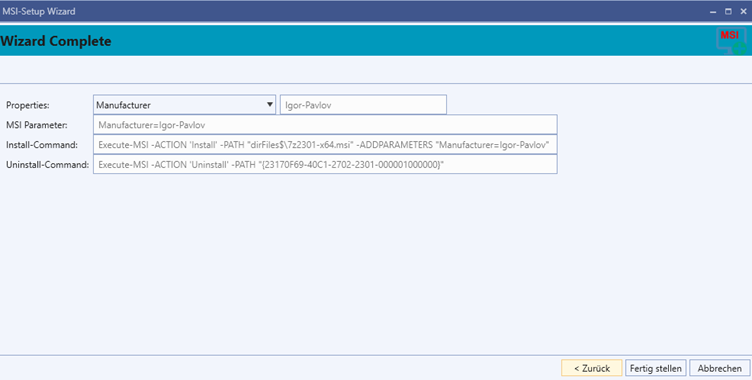
Mit „Fertig stellen“ werden die Install / Uninstall Befehle in die entsprechenden Skriptsektionen eingetragen.
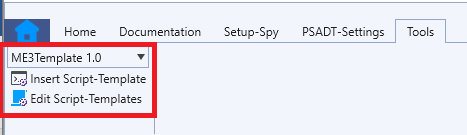
Es können Templates erstellt werden um ein unangepasstes PSADT Skript in das gewünschte Format zu bringen. Es kann an frei definierbaren Stellen im Skript Zeilen hinzugefügt, Teststellen ersetzt oder entfernt werden. Dadurch ist das Erstellen einer standardisierten Vorlage in Sekunden erledigt. Der integrierte Template-Editor erlaubt das Erstellen und Anpassen von beliebig vielen Vorlagen.
Beispiel einer alternativen Variablen Definition:
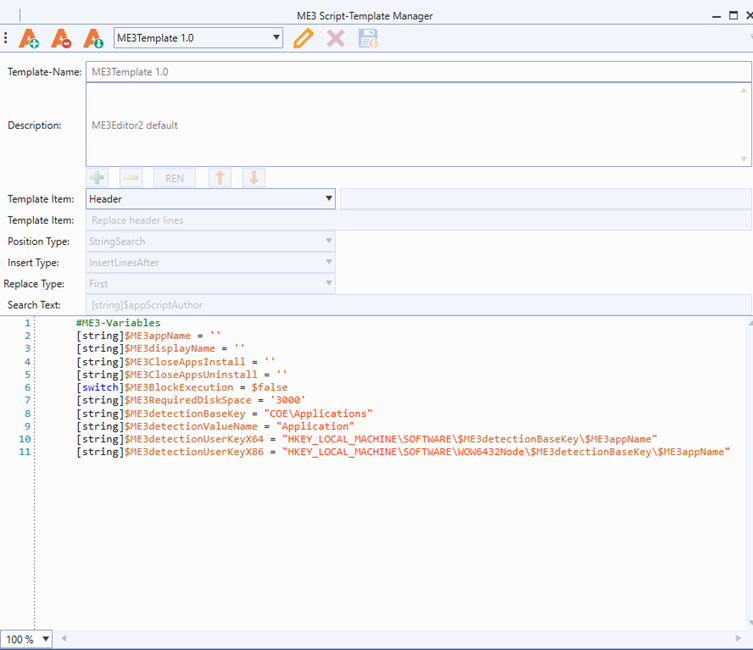
Beispiel ME3Editor Tags für die Installations Typen

Diese Tags sollten verwendet werden, da sie die Funktionen von ME3Editor unterstützen bzw. ermöglichen.
Die erstellen Templates können auf das aktuell aktive Skript angewendet.
Behobene Fehler:
· Beim Ändern von Settings, wenn kein PSADT geöffnet ist, stürzt ME3 – Editor 2 ab.
· Beim Speichern des Skripts beim Verlassen wird der Pfad unten angezeigt, aber oben nicht.
· Exit-Script können keine Variablen in der Gui eintragen sondern nur Zahlen.
· Bein Schliessen eines Editor-files wird das Objekt weiter als current editor benutzt. Dadurch werden z.B. die PSADT Setting immer noch angezeigt wenn editiert werden soll. Dateiname im Fenstertitel wird auch nicht angezeigt.
· Im Kommando Fenster wird die falsche Hilfe angezeigt. Es wird die Hilfe des selektieren Befehls im Tree angezeigt.